يحتوي متصفح Google Chrome على العديد من الميزات الرائعة ، ولكن لا يتوفر الكثير منها بشكل افتراضي. يمكن لـ "علامات" Chrome تمكين الميزات التجريبية إذا كنت تعرف مكان العثور عليها. من السهل جدًا القيام بذلك.
غالبًا ما تضع جوجل الميزات خلف العلامات الخاصة بالميزات التجريبية الجديدة قبل أن تكون جاهزة لوقت الذروة. في بعض الأحيان تشق هذه الميزات طريقها إلى إصدارات مستقرة ، ولكنها قد تختفي أيضًا دون سابق إنذار. هذه هي طبيعة استخدام الميزات التجريبية.
هناك أعلام متاحة لمنصات مختلفة أيضًا. على سبيل المثال ، هناك علامات معينة لمتصفح Chrome على أندرويد و Chrome على نظام ويندوز وما إلى ذلك. عملية تمكين هذه العلامات بسيطة للغاية.
تحذير: هذه الميزات غير متاحة للجميع لسبب ما. قد لا تعمل بشكل صحيح ويمكن أن تؤثر سلبًا على أداء متصفحك. تمكين العلامات على مسؤوليتك الخاصة.
كيفية تمكين "علامات" Google Chrome لاختبار الميزات التجريبية:
أولاً ، افتح متصفح Chrome على جهازك. تتوفر الأعلام لمتصفح Chrome على كل نظام أساسي تقريبًا ، بما في ذلك Windows و Mac و Linux و iPhone و iPad و Android.
بعد ذلك ، اكتب chrome://flags/ في شريط العناوين واضغط على Enter.
ستكون الآن في صفحة بعنوان "تجريبية". وهي مقسمة إلى عمودين: متاح وغير متاح. يمكنك التمرير عبر قائمة "متاح" أو البحث عن علم معين.
عندما تجد علامة لتشغيلها ، حدد القائمة المنسدلة (ستظهر عادة "افتراضي".) و لتمكين العلم اختر "ممكّن".
بعد تمكين العلامة ، ستحتاج إلى إعادة تشغيل المتصفح لتطبيق التغيير. يمكنك تمكين علامات متعددة قبل إعادة التشغيل. حدد زر "إعادة التشغيل" الأزرق عندما تكون جاهزًا.
هذا كل ما في الامر. لقد دخلت إلى عالم أكبر من تخصيص المتصفح. اذهب الآن إلى هناك واختبر ميزات Chrome القادمة قبل الجميع.
الجدير بالذكر ، أن مستعرض Microsoft Edge الجديد المستند إلى Chromium ، يعمل بنفس الطريقة ، فإذا كنت تبحث عن تجربة ميزات المتصفح التجريبية ، ستحتاج إلى اتباع هذا الدليل الخاص بـ Google Chrome.



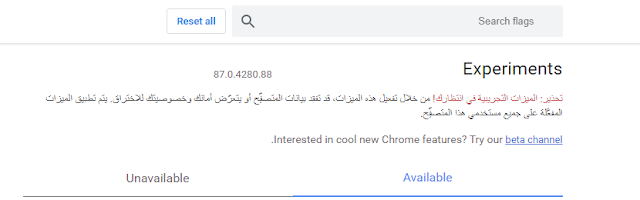
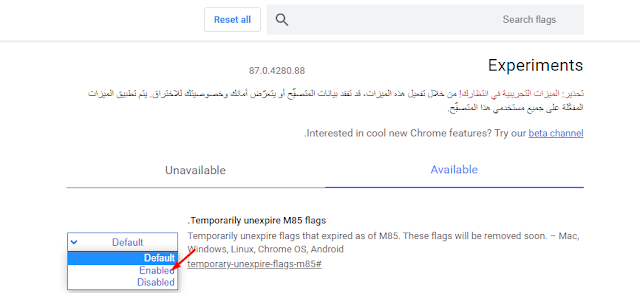






ليست هناك تعليقات:
إرسال تعليق